Django实现支付宝支付
一 去支付宝申请
- 正式:营业执照
- 测试: 沙箱测试环境
APPID:2016092000554391
买家: esnrce2727@sandbox.com
登录和支付密码: 111111
b. 开发服务SDK
- SDK 官方
- github
pay.py
依赖: pip install pycryptodome
公钥私钥:
- 应用公钥
- 支付宝公钥
- 应用私钥
支付宝沙箱环境:https://openhome.alipay.com/platform/appDaily.htm?tab=info
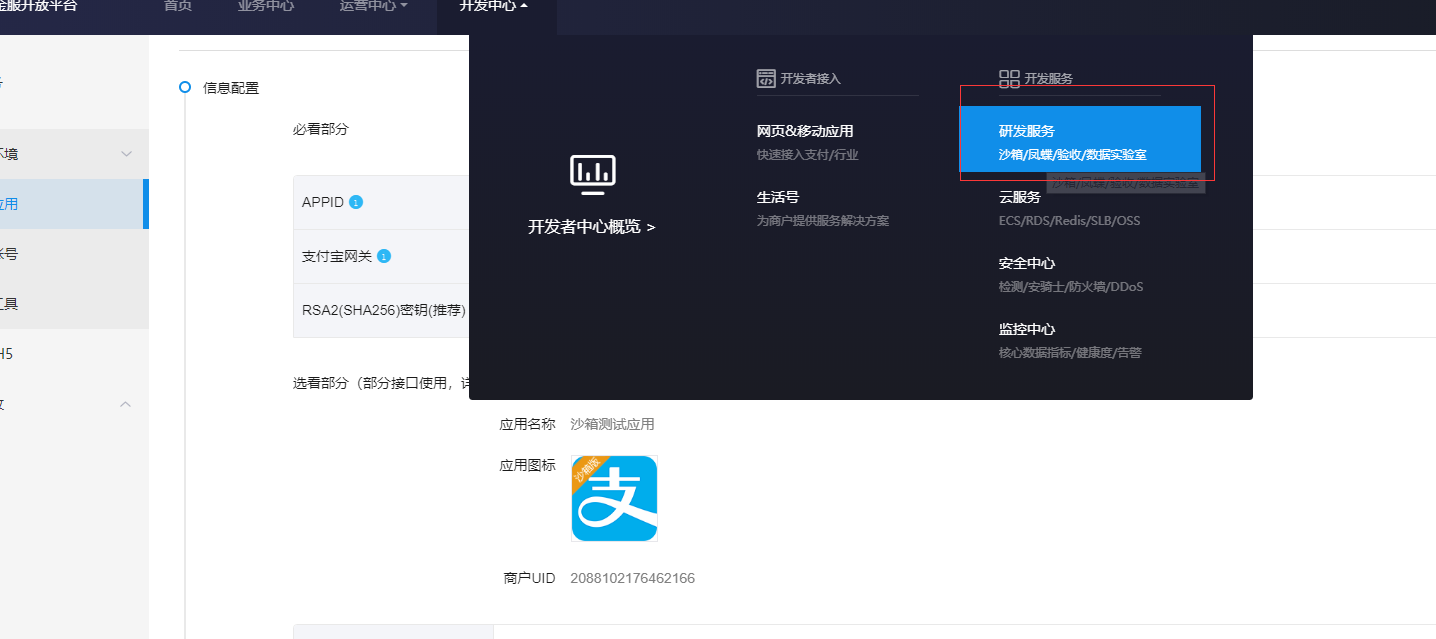
二 获得SDK并生成RSA密钥
1 下载阿里官方SDK
pip install alipay-sdk-python
2 生成一对商户RSA密钥
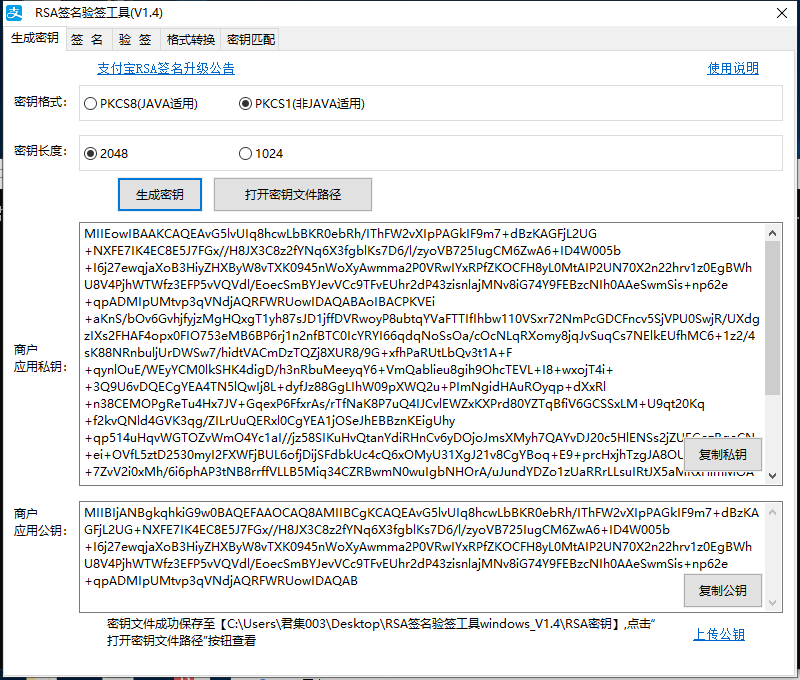
3 将公钥上传到支付宝后生成一个支付宝公钥
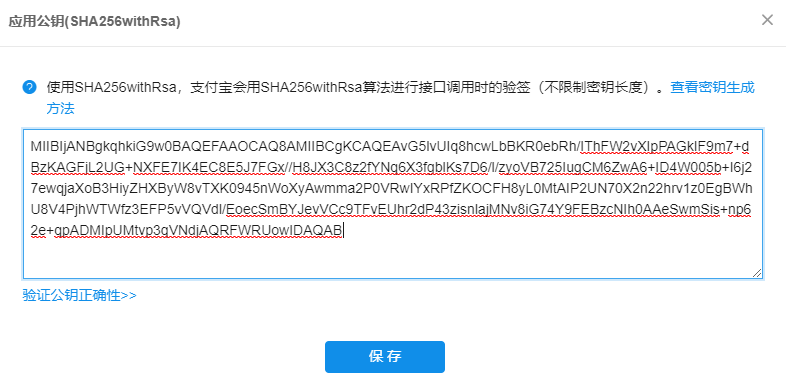
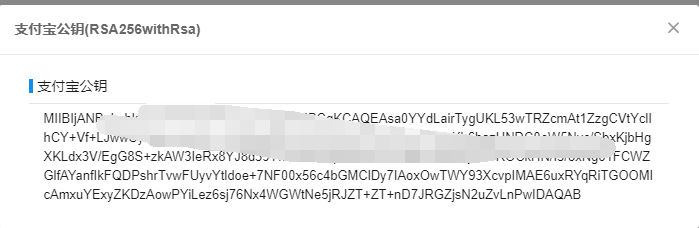
三 Django代码的实现
支付流程图
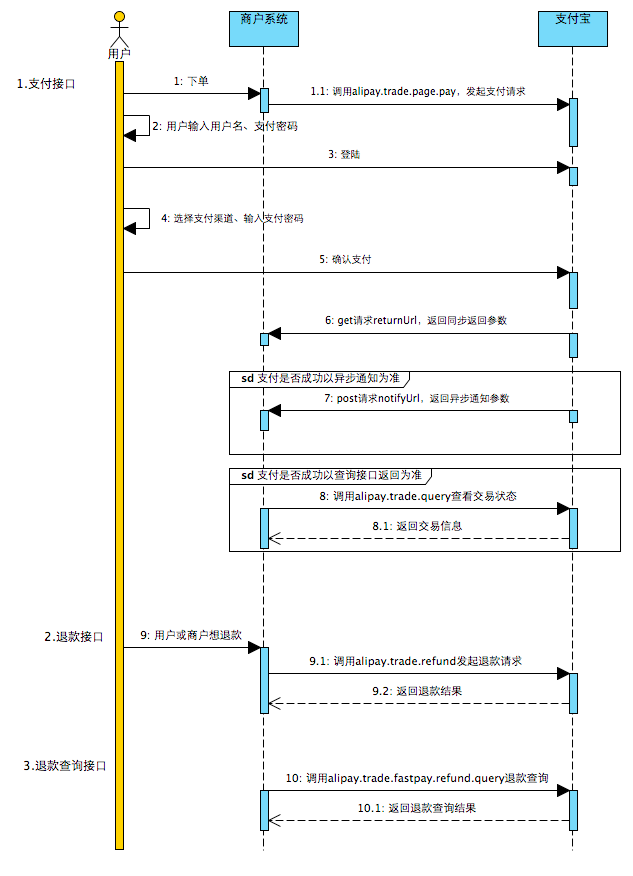
from django.shortcuts import render, redirect
from django.http import HttpResponse
from rest_framework.views import APIView
from rest_framework.response import Response
from alipay.aop.api.DefaultAlipayClient import DefaultAlipayClient
from alipay.aop.api.AlipayClientConfig import AlipayClientConfig
from alipay.aop.api.domain.AlipayTradePrecreateModel import AlipayTradePrecreateModel
from alipay.aop.api.request. AlipayTradePrecreateRequest import AlipayTradePrecreateRequest
from alipay.aop.api.domain.AlipayTradePagePayModel import AlipayTradePagePayModel
from alipay.aop.api.request.AlipayTradePagePayRequest import AlipayTradePagePayRequest
import time # Create your views here.
# 沙箱环境地址:https://openhome.alipay.com/platform/appDaily.htm?tab=info # "https://openapi.alipaydev.com/gateway.do", APP_ID, APP_PRIVATE_KEY, "json", CHARSET, ALIPAY_PUBLIC_KEY, "RSA2" def ali_pay():
# 为阿里支付实例化一个配置信息对象
alipay_config = AlipayClientConfig(sandbox_debug=True)
# 初始化各种配置信息
# 阿里提供服务的接口
alipay_config.server_url = "https://openapi.alipaydev.com/gateway.do"
# 申请的沙箱环境的app_id
alipay_config.app_id = ""
# 商户的私钥
with open("keys/app_private_key.txt") as f:
alipay_config.app_private_key = f.read()
# 阿里的公钥
with open("keys/alipay_public_key.txt") as f:
alipay_config.alipay_public_key = f.read()
# 实例化一个支付对象并返回
alipay_client = DefaultAlipayClient(alipay_client_config=alipay_config)
return alipay_client class AliPayView(APIView):
def get(self, request):
return render(request, "pay.html") # 生成支付宝自带页面的API
def post(self, request):
# 得到阿里支付的实例化对象
client = ali_pay()
# 为API生成一个模板对象 初始化参数用的
model = AlipayTradePagePayModel()
# 订单号
model.out_trade_no = "pay" + str(time.time())
# 金额
model.total_amount = 8888
# 商品标题
model.subject = "测试"
# 商品详细内容
model.body = "支付宝测试"
# 销售产品码,与支付宝签约的产品码名称
model.product_code = "FAST_INSTANT_TRADE_PAY"
# 实例化一个请求对象
request = AlipayTradePagePayRequest(biz_model=model)
# get请求 用户支付成功后返回的页面请求地址
request.return_url = "http://140.143.63.45:8888/alipay_handler"
# post请求 用户支付成功通知商户的请求地址
request.notify_url = "http://140.143.63.45:8888/alipay_handler"
# 利用阿里支付对象发一个获得页面的请求 参数是request
response = client.page_execute(request, http_method="GET")
return redirect(response) class PayHandlerView(APIView): def get(self, request):
# return_url的回调地址
print(request.data)
# 用户支付成功之后回到哪
return HttpResponse("return_url测试") def post(self, request):
print(request.data)
# 用户支付成功 在这里修改订单状态以及优惠券贝里等等情况
return HttpResponse("notify_url")
Django实现支付宝支付的更多相关文章
- Django 对接 支付宝支付, 回调
平台 点击这里进入 蚂蚁金服开放平台 沙箱 点击这里进入 沙箱环境 初始界面 设置公钥 下载创建秘钥工具 1. 进入文档中心 这里 2. 选中 电脑网站支付 3. 进入后选中 API 列表 中的 统 ...
- Django实现支付宝支付(沙箱)
1.安装SDK 点击右侧沙箱当面付接入指导,之后可以看到一个下载SDK的按钮,点击后,会有python的SDK下载链接,但还是属于公测中,也可以通过在cmd里输入以下代码来安装. pip instal ...
- $Django 支付宝支付,微信服务号推送消息 (测试需要把应用程序部署到服务器上)
一 支付宝支付 大概 支付宝支付 正式环境:需要用营业执照去申请商户号,appid 测试环境:沙箱环境:https://openhome.alipay.com/platform/appDaily.ht ...
- 在django中实现支付宝支付(支付宝接口调用)
支付宝支付 正式环境:用营业执照,申请商户号,appid 测试环境:沙箱环境:https://openhome.alipay.com/platform/appDaily.htm?tab=info 支付 ...
- Django实现支付宝付款和微信支付
支付宝支付和微信支付是当今互联网产品常用的功能,我使用Django Rest Framework实现了网页上支付宝支付和微信支付的一个通用服务,提供rpc接口给其他服务,包括获取支付宝支付页面url的 ...
- Django day35 redis连接池,redis-list操作,django中使用redis,支付宝支付
一:redis连接池, 二:redis-list操作, 三:django中使用redis, 四:支付宝支付
- python调用支付宝支付接口详细示例—附带Django demo代码
项目演示: 一.输入金额 二.跳转到支付宝付款 三.支付成功 四.跳转回自己网站 在使用支付宝接口的前期准备: 1.支付宝公钥 2.应用公钥 3.应用私钥 4.APPID 5.Django 1.11. ...
- django中使用事务以及接入支付宝支付功能
之前一直想记录一下在项目中使用到的事务以及支付宝支付功能,自己一直犯懒没有完,趁今天有点兴致,在这记录一下. 商城项目必备的就是支付订单的功能,所以就会涉及到订单的保存以及支付接口的引入.先来看看订单 ...
- django支付宝支付集成
概要 本文是关于django集成支付宝[电脑网站支付]功能的过程记录. 功能逻辑主要分为两块: 用户下单跳转至支付宝支付界面 支付成功的回调验证 本文用到的alipay-sdk是基于阿里开发文档htt ...
随机推荐
- Entity Framework教程翻译 ---- 系列教程
Entity Framework教程(第二版) (翻译)Entity Framework技巧系列之十四 - Tip 56 (翻译)Entity Framework技巧系列之十三 - Tip 51 - ...
- 算法分析(2)——大O和大Θ
当一个软件遇到了性能瓶颈时,首要的改进是软件功能重构,适当删除可能拖垮系统的业务需求.客户对“实时”相当感兴趣,然而又有几个使用者能够真正清楚什么地方应该是实时的?这一点同样体现在其它行业,生厂商想要 ...
- Linux查看和修改文件时间
参考http://www.361way.com/chang-file-time/1632.html 一:查看时间 1:查看文件的具体时间信息 File: `probn' Size: Blocks: I ...
- python 基本语句
python 基本语句 在使用python的变量前必须给它赋值,因为python变量没有默认值. 获取用户输入值 此时需要注意:input函数的返回值为文本或字符串. 一些简单的函数 乘方 绝对值 将 ...
- 秒懂,Java 注解 (Annotation)你可以这样学 - CSDN博客
https://blog.csdn.net/briblue/article/details/73824058 文章开头先引入一处图片. 这处图片引自老罗的博客.为了避免不必要的麻烦,首先声明我个人比较 ...
- xcopy命令总结
xcopy命令总结1.拷贝多个文件和目录用xcopy /yhie或者xcopy /yhis命令,注意目标路径要以\结尾,例如:xcopy /yhie *.* e:\xxx\2.拷贝多个固定名字的文件用 ...
- 深入理解volatile
volatile知识点 --------------------------------------------------------------------------- 1.volatile关键 ...
- Android 开发 VectorDrawable 矢量图 (三)矢量图动画
VectorDrawable 矢量图 三部曲: Android 开发 VectorDrawable 矢量图 (一)了解Android矢量图与获取矢量图 Android 开发 VectorDrawabl ...
- pandas 存取数据小笔记
import pandas as pd 1. 读取和保存 csv文件 #读 df = pd.read_csv(read_file_path, header=0) # 其中read_file_pat ...
- leetcode136
public class Solution { public int SingleNumber(int[] nums) { Dictionary<int, int> dic = new D ...
